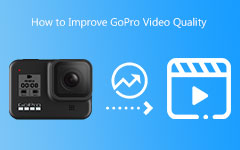GoPro Cloud'a Videolar Nasıl Yüklenir: Profilini ve Potansiyelini Ortaya Çıkarın
Bu aboneliği GoPro'dan almanız ve cihazınız üzerinde tam kontrole sahip olmanız gerekir. GoPro Bulut medya çevrimiçi mi? Ama önce, GoPro'nun sunduğu Bulut nedir? Bu sözde Bulut'un tüm resmini yakalayın ve ona erişmek için doğru araçların yardımıyla faydalarını nasıl en üst düzeye çıkarabileceğinizi görün. Bu makale sayesinde, GoPro videolarınızı çevrimiçi olarak ve masaüstünüzü ve cep telefonunuzu kullanarak manuel veya otomatik olarak Bulut'a nasıl yükleyeceğinizi de öğreneceksiniz. Tüm bu ayrıntılar aşağıda tartışılmaktadır.
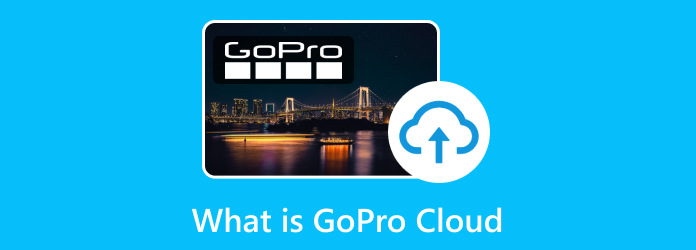
Bölüm 1. GoPro Bulutu Nedir?
GoPro Bulut Depolama, GoPro Aboneliğinin en büyük avantajlarından biridir. Nitekim, müşterilerin tüm videolarını ve fotoğraflarını çevrimiçi olarak güvenli bir şekilde yedeklemelerine olanak tanıyan hizmetin temel unsuru olmuştur. Medya dosyalarını yedekleme işlemi, GoPro'nun kamerasından Wi-Fi yardımıyla, cep telefonu kullanırken GoPro Quik adlı bir uygulama aracılığıyla ve bilgisayar kullanırken GoPro.com aracılığıyla yapılabilir.
Bu Bulutta depolanan medya dosyaları, yüzde 100 kalitesinde depolanacak şekilde güvence altına alınmıştır. Bu, videoları ve fotoğrafları düzenlemek ve kaydetmek için çekerken herhangi bir bozulma yapılmadığı anlamına gelir. Ayrıca, bir kez abone olduğunuzda PC ve akıllı telefonlardan sınırsız olarak GoPro Cloud'a erişebilir ve istediğiniz kadar çok dosya depolamanızı sağlar.
Abonelik Planı
GoPro ücretsiz olarak kullanılabilir ancak ücretsiz bir aboneliği yoktur. Ve yukarıda bahsedildiği gibi, GoPro Bulutu'na erişmek için aşağıdaki ayrıntılarda açıklandığı gibi planına abone olmanız gerekir.
- • GoPro aboneliği 4.99 $ karşılığında aylık ve 24.99 $ karşılığında yıllık plan sunar.
- • GoPro Quik Cloud'a abone olursanız, size aylık 1.99 ABD Doları veya yıllık 9.99 ABD Doları tutarında bir maliyeti olacaktır.
Depolama Sınırı
Almayı planladığınız herhangi bir abonelik planında, her iki kaynağın da Bulut için sınırsız depolama alanı sunduğundan emin olabilirsiniz. Bu, endişelenmeniz gereken herhangi bir depolama sınırlaması olmadığı anlamına gelir. Ve bu bilgileri yutarken, tüm GoPro modellerinin, özellikle de HERO5'in sınırsız depolama ve gerekirse tam değiştirme olanağı sunduğunu da sindirebilirsiniz. GoPro bulutundan memnun değilseniz ve bir Apple kullanıcısıysanız, iCloud tüm GoPro videolarınızı Apple cihazları arasında depolarken ve senkronize ederken ihtiyaçlarınızı karşılayabilir.
Bölüm 2. Çeşitli Cihazlardan GoPro Cloud'a Nasıl Erişilir
GoPro Cloud'a ve orada kayıtlı medya dosyalarınıza erişmenin üç yolu vardır. GoPro Quick'i cep telefonunuzda bir masaüstünde kullanabilirsiniz; çevrimiçi yol, GoPro.com aracılığıyla.
Cep Telefonlarında GoPro Quick Aracılığıyla
1. AdımGoPro Quik'i telefonunuza yükleyin ve başlatın.
2. AdımDokunun medya düğmesine basın.
3. AdımSeçenekler kümesinde, bulut düğmesine basın.
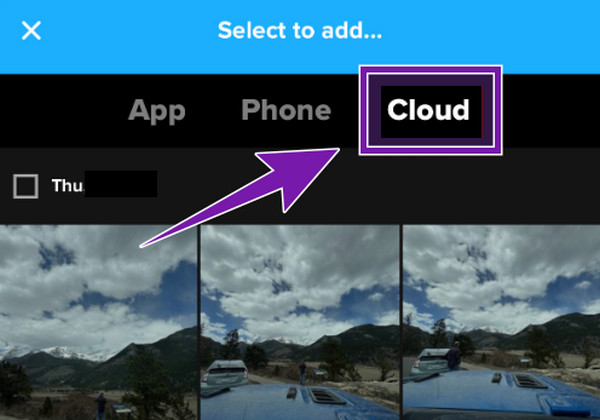
Masaüstünde GoPro Quick aracılığıyla
1. AdımMasaüstünüzde Quik'i açın.
2. AdımKimlik bilgilerinizi kullanarak bir oturum açma hesabı oluşturun.
3. AdımOturum açtıktan sonra, medyanızı doldurmak için otomatik olarak Bulut'a gideceksiniz.
GoPro.com aracılığıyla
1. AdımMasaüstü tarayıcınızda GoPro.com sitesini ziyaret edin.
2. AdımTıkla Profil düğmesine basın ve aboneliğinizi kullanarak oturum açın.
3. AdımArdından, Medyamı Görüntüle düğmesine basın.
Bölüm 3. GoPro Videolarını Buluta Yükleme
GoPro'ya ücretli aboneliğiniz ile video kayıtlarınızı ve içeriğinizi manuel ve hatta otomatik olarak yükleyebileceğinizi lütfen unutmayın. Nasıl? Aşağıyı okuyun.
Hızlı Uygulamada Otomatik Yükleme Kurulumu
1. AdımUygulamayı başlatın, simgesine dokunun. Duvar düğmesine basın ve şuraya gidin: Ayarlar sekme menüsü.
2. AdımBir kez vardığında Ayarlar, Dokunun Hesabım seçeneği.
3. AdımBak Mobil Yükleme seçeneğini seçin ve maviye dönene kadar sağa kaydırarak değiştirin.
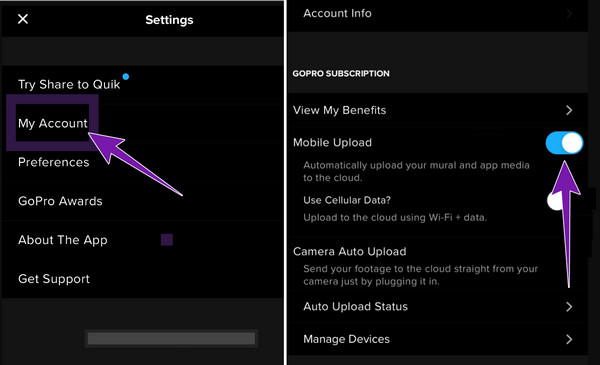
GoPro.com'da Manuel Yükleme
1. AdımResmi web sitesine ulaştığınızda hesabınıza giriş yapın./p>
2. AdımUlaştığında benim Medya menüsünde, Medya ekle düğmesine basın.
3. AdımArdından, Medyanızı Yükleyin dosyaları yüklemek için açılan seçeneklerdeki düğme. Aksi takdirde, gopro videolarını sürükle ve bırak prosedürüyle Bulut'a yüklemenin en hızlı yolunu yapabilirsiniz.
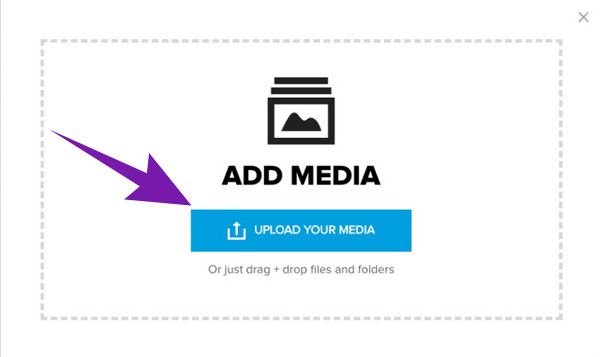
Bonus: GoPro Videolarını Dönüştürmek ve Düzenlemek İçin En İyi Öneriler
Kaydedilmiş videolarınızı Bulutunuza yüklemeden önce dönüştürür veya düzenlerseniz asla hata yapmazsınız. Bu durumda, Tipard Video Dönüştürücü Ultimate dosyalarınız için kapsamlı bir dönüşüm ve profesyonel düzeyde iyileştirme istiyorsanız. Bu muhteşem yazılım, kalitelerini korurken her türlü UHD, 4K, 5K ve 8K videoyu dönüştürebilir. Ayrıca, AI destekli video geliştirici, kırpıcı, düzeltici, sıkıştırıcı, filigran kaldırıcı, hız kontrol cihazı, renk düzeltici ve çok daha fazlasını içeren düzenleme araçları seti sizi şaşırtacak.
Dolayısıyla, GoPro videolarınız Bulutta gösterilmiyorsa, Tipard Video Converter bunu düzeltmek için iyi bir çözümdür. Nasıl? GoPro videolarınızı aşağıdakiler gibi 500'den fazla farklı biçime dönüştürebilir: MP4, WMV, AVI, MPEG, MKV, VOB, vb. Ardından, beklediğiniz çıktı kalitesiyle aynı düzeyde ultra hızlı toplu dönüştürmenin keyfini çıkarabilirsiniz. Bu nedenle birçok profesyonel, sunduğu ustalaşması kolay arayüze rağmen bu Tipard Video Converter Ultimate'ı tavsiye ediyor.
GoPro Videolarını Dönüştürmek İçin Hızlı Adımlar
1. AdımKurduktan sonra en iyi video dönüştürücüyü başlatın. Tıkla Artı düğmesine basın ve tüm GoPro videolarınızı yükleyin.
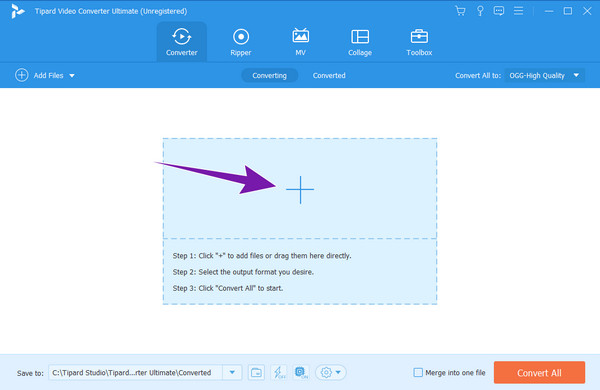
2. AdımGit Tümünü Şuna Dönüştür bölümünü seçin ve istediğiniz formatı seçin.
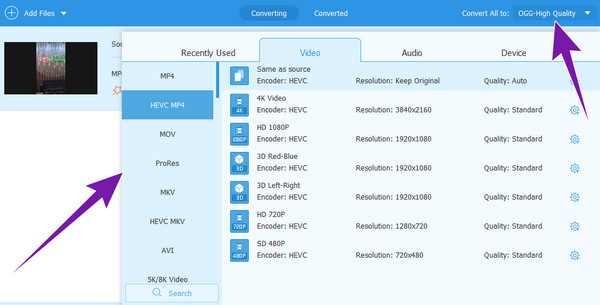
3. AdımHit Hepsini dönüştür düğmesine basın ve ultra hızlı dönüştürme sürecini deneyimleyin.
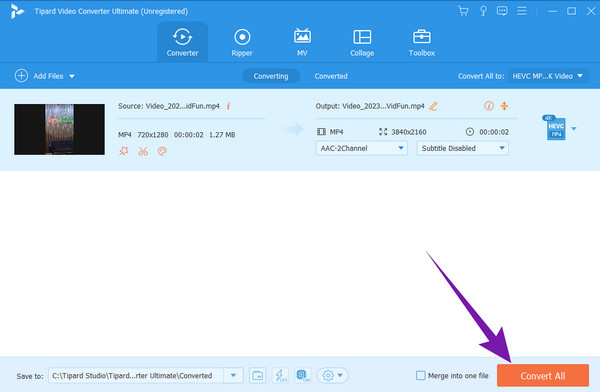
Bölüm 4. GoPro Cloud Hakkında SSS
GoPro Cloud, dosyaları tam kalitede saklıyor mu?
Evet. GoPro medya dosyalarını tam kalitede saklar. Bu nedenle GoPro abonesiyseniz, dosyaların orijinal kalitesini koruduğu için video ve fotoğraf dosyalarınızı Bulut'a yükleyerek yedeklemekten çekinmeyin.
GoPro Cloud için bir dosya boyutu sınırı var mı?
Hayır, aboneyseniz GoPro Cloud'da depolamak için dosya boyutu sınırı yoktur.
GoPro'yu abonelik olmadan kullanabilir miyim?
Evet, GoPro, bazı özelliklerinden yararlanmanızı sağlayan ücretsiz bir deneme sürümü sunar. Ancak, Bulut depolama alanına erişmek istiyorsanız, planlarına abone olarak kilidini açmanız gerekir.
GoPro'nun ücretsiz Bulut depolaması var mı?
Ne yazık ki GoPro'nun Bulut depolama alanı hâlâ abonelik hizmetleriyle entegredir. Ücretsiz deneme sürümü bile ücretsiz Bulut depolama alanıyla birlikte gelmiyor.
Sonuç
Gerçekten de GoPro Cloud, video ve fotoğraf dosyalarınızı yedeklemek ve bunlara GoPro cihazınız olmadan bile erişmek için ihtiyaç duyduğunuz depolama alanıdır. Orijinal GoPro dosyalarınızı korumanız ve saklamanız için size güvenlik sağlasa da, size ücretsiz erişim sağlayamayacağını bilmek güzel. Yine de, dosyalarınızı güvende tutarken huzurunuza mal olabilecekse, para sorun olmayacaktır. Bu arada, herhangi bir videonuzu düzenlemeniz ve dönüştürmeniz gerekiyorsa, kullanmayı unutmayın. Tipard Video Dönüştürücü Ultimate.